O NVIDIA GeForce RTX 3090 e 3090 Ti são uma das placas gráficas mais poderosas disponíveis no mercado hoje. Ambos são capazes de dar um excelente desempenho, juntamente com o desempenho de jogos de 8k jogáveis e incríveis resultados de renderização em 3D. Devido aos bons avanços, muitos usuários correram para comprar a versão mais recente da placa gráfica RTX 3090, mas alguns deles estão enfrentando problemas enquanto se conecta à configuração do PC de monitor duplo.
Houve inúmeras queixas sobre a questão da configuração de emparelhamento de monitor duplo com a configuração de RTX 3060, 3070 e 3080 que discutimos anteriormente. Embora o mesmo problema tenha usado os usuários RTX 3090 e 3090 TI, porque a placa gráfica não está detectando seu segundo monitor. Neste guia, focaremos em alguns métodos de solução de problemas de trabalho para corrigir o problema.

Correção: RTX 3090 e 3090 Ti não detectando o segundo monitor
A NVIDIA lançou recentemente o nome da placa gráfica máxima 3090 e 3090 TI, com preço inicial de US $ 1500, que pode oferecer um excelente desempenho. Se você estiver enfrentando alguma dificuldade em usar este cartão em sua configuração de monitor duplo, este guia deve ajudá -lo com o mesmo.
Método 1: Reiniciando PC
Às vezes, a maioria dos problemas pode ser corrigida com uma reinicialização simples. Na primeira vez em que você instala o RTX 3090 e 3090 Ti no seu sistema PC, é importante reiniciar o seu PC para que ele possa registrá -lo como uma unidade de placa de gráfico válida e processar os drivers também. Portanto, reinicie seu PC e veja se isso ajuda.
Método 2: Tentando um monitor diferente
É possível que o PC que você acabou de conectar seja de baixa resolução ou tenha algum tipo de falha de hardware. Você pode tentar desconectar o segundo monitor por algum tempo e conectá -lo novamente, ou pode usar um monitor diferente para ver se isso funciona.
Além disso, verifique se os dois monitores têm os sinais de entrada de exibição corretos. Como muitos usuários usam uma fonte de entrada VGA enquanto conecta a GPU usando o HDMI.
Método 3: Ativar placa gráfica
Automaticamente, seu PC deve detectar a placa gráfica e habilitá -lo automaticamente. No entanto, muitos usuários no Windows 11 Setup relataram que o sistema operacional não está fazendo isso e usando a configuração de gráficos integrados para processar os gráficos. Assim, você pode usar as etapas abaixo para ativar o seu cartão RTX 3090 manualmente:
- Abra o gerenciador de dispositivos no seu PC e navegue para exibir adaptadores.
- Expanda a seção e verifique se há unidades GPU conectadas.
- Agora, clique com o botão direito do mouse nas propriedades da NVIDIA RTX 3090.
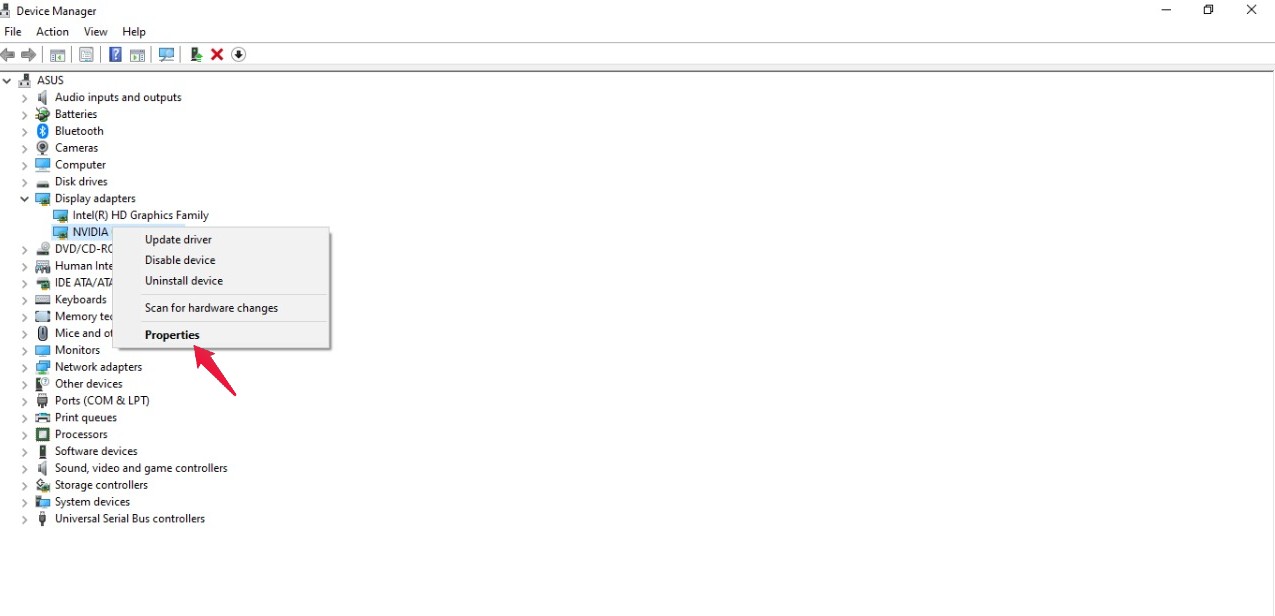
- Na janela Propriedades, vá para a seção "Driver".
- Clique em "Ativar" e depois "OK".
Método 4: diferentes cabos de porta de exibição

Existe um tipo diferente de cabos de porta de exibição que ajuda você a conectar sua unidade de GPU ao monitor YORU. No entanto, nem todos eles podem suportar uma pista super rápida para gráficos de 8k e, como resultado, você pode ter uma tela preta ou o monitor não pode se conectar.
Este é um problema estranho, com certeza, mas você pode resolvê -lo facilmente conectando -o a um cabo de porta de exibição diferente. Você pode usar diferentes cabos de porta de exibição que estão presentes com você ou solicitar um novo da Amazon, que é especificamente marcado como "compatível com 3090 e 3090 Ti GPU".
Método 5: Slot de placa de gráfico de verificação cruzada
Cada PC vem com um slot de placa gráfica interna, onde você pode conectar uma placa de escolha Yoru e usá -la. No entanto, há chances de que o slot esteja danificado ou não está trabalhando totalmente no máximo. Às vezes, devido ao pó excessivo no slot do cartão, o slot não funciona ou não detecta o cartão. Aqui está como você pode consertar:
- Abra o armário de capa da CPU e verifique a área do slot para cartão.
- Verifique se há qualquer dano físico. Se houver algum dano, você precisará entrar em contato com a loja de reparos de hardware de PC local.
- Se tudo parecer bom, remova seu cartão RTX 3090 e use um soprador para limpar a área do slot.
- Depois de limpar, insira o cartão de volta e entre e verifique se os ventiladores estão correndo para o cartão RTX 3090.
- Reinicie o seu PC e verifique se o cartão está sendo detectado no seu sistema.
Método 6: Verifique se há uma fonte de alimentação fraca
O NVIDIA RTX 3090 e 3090 TI são bastante populares devido à sua pesada necessidade de energia. Como usuário, você deve conectar o SMP adequado ou outra fonte de energia para atender aos requisitos de energia das placas gráficas RTX 3090 e 3090 TI.
Uma fonte de alimentação fraca não poderá fornecer energia suficiente. A NVIDIA recomenda um tamanho mínimo da fonte de alimentação de 850 watts, que é um aumento de 100 watts em relação ao requisito original do GeForce RTX 3090
Método 7: Tentando cabos HDMI
Geralmente, você deve usar a porta de exibição conectada para conectar sua exibição para melhor experiência e compatibilidade. No entanto, você também pode usar cabos HDMI e eles funcionam da mesma forma que a porta de exibição.
Esse método funcionará para usuários que não possuem um Connecter de porta de exibição em seu PC e monitora e desejam usar o HDMI.
Método 8: Faça o download dos mais recentes drivers da NVIDIA
Embora o Windows 11 seja totalmente capaz de detectar automaticamente e baixar os drivers necessários para a sua GPU RTX 3090, mas será melhor se você os baixar manualmente e instalá-los. O processo de download e instalação dos drivers é fácil da seguinte maneira:
- Vá para o site oficial da NVIDIA e faça o download de drivers deaqui.
- Depois que os drivers forem baixados, abra o Assistente de Instalação.
- Siga as instruções na tela para instalar os drivers corretos.
Método 9: Defina o RTX 3090 como padrão
Enfrentando o RTX 3090 não detectando um segundo monitor pode ser resolvido apenas definindo a referida placa gráfica como padrão.

Feche a janela e reinicie o PC para ver se o problema está corrigido ou não.
Método 10: Atualizar BIOS do sistema
Se nenhum dos métodos acima funcionar para você, é possível que o BIOS em que seu PC funcione esteja muito desatualizado e não suporta o hardware RTX 3090 e 3090 TI GPU. Mas não há necessidade de se preocupar, pois você também pode atualizar o BIOS do PC para garantir que tudo funcione bem.
Observe que o BIOS é o que executa o Yoru PC, se você não o atualizar corretamente, seu PC não será executado. Portanto, certifique -se de receber ajuda de um profissional, se necessário.
O processo de atualização do BIOS é diferente para cada PC; portanto, conecte -se ao fabricante do seu PC ou técnico local para atualizar o BIOS.
Conclusão
Isso nos leva ao final deste guia para corrigir o RTX 3090 e 3090 Ti não detectando o segundo problema do monitor. Observe que o problema também pode ser hardware, onde você deve solicitar uma substituição do atendimento ao cliente da RTX. E, em muitos casos, é principalmente devido à conexão e configuração erradas do cabo. Os métodos acima devem ajudá -lo a corrigir esse problema facilmente.

